簡単な方法でMicrosoftOfficeアクティベーションエラー0x4004F00Cを修正
最近、Microsoft Officeを使おうとすると奇妙なエラーが発生しましたが、それが何を意味し、修正できるかどうかわかりません。試してみるオプションが複数あるので、あまり心配する必要はありません。問題のエラーにより、次のメッセージが開示される可能性があります。
エラーコード:0x4004F00C
エラーの説明:ソフトウェアライセンスサービスは、アプリケーションが有効な猶予期間内に実行されていることを報告しました。
残りの猶予期間:3日(有効期限が切れる4133分前)
MicrosoftOfficeアクティベーションエラー0x4004F00C
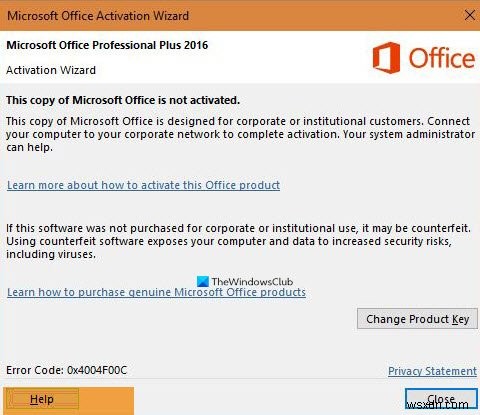
Office Activation Error 0x4004F00Cを修正するには、次の提案を試してください。
- 正しいOffice365アクティベーションキーを使用する
- Officeアクティベーションツールを利用する
- インストールされているOfficeの複数のバージョンを確認します
- MicrosoftOffice365のステータスを確認してください
- ご使用のバージョンのMicrosoftOfficeのトラブルシューティング
- Windows10で正しいタイムゾーンを選択してください
これについて、より詳細な観点から説明しましょう。
1]正しいOffice365アクティベーションキーを使用してください
多くの場合、この問題に直面している場合は、違法なバージョンのMicrosoftOfficeまたは間違ったキーを使用している可能性があります。あなたはすでにこれを知っているか、知らなかったかのどちらかです。ただし、状況に関係なく、ソフトウェアの合法的なコピーを入手することをお勧めします。
そうすることで、エラーが無効になるだけでなく、Windows10コンピューターに感染する可能性のある潜在的なウイルスやマルウェアから安全に保護されます。
さらに、使用しているプロダクトキーの種類が、インストールしているこの特定のバージョンのOffice用であることを確認してください。リテール版かボリュームライセンス版かを確認してください
2]Officeライセンス診断ツールを利用する
Microsoft Office 365のバージョンのアクティブ化に問題がある場合は、無料でダウンロードできるOffice LicensingDiagnosticToolを利用することは非常に理にかなっています。
公式ウェブサイトにアクセスしてダウンロードし、プログラムをコンピューターにインストールします。そこから、指示に従ってMicrosoftOfficeのバージョンを完全にアクティブ化します。
3]インストールされているOfficeの複数のバージョンを確認します

コンピュータに複数のバージョンのOfficeがすでにインストールされている場合、アクティベーションが失敗する可能性があります。これを理解するには、コントロールパネルを開いてください。 ウィンドウをクリックして キーを押してから、コントロールパネルと入力します 。検索結果から[コントロールパネル]を選択し、[プログラムと機能]に直接移動します 。
複数のバージョンのOfficeに遭遇した場合は、不要なバージョンを右クリックして、[アンインストール]を選択します。
読む :Microsoft Officeがアクティブ化されていない場合はどうなりますか?
4] MicrosoftOffice365のステータスを確認してください
Microsoft 365のバージョンをサブスクライブしているユーザーは、サブスクリプションの更新が不足している可能性があるため、問題に直面している可能性があります。よくわからない場合は、ここでの最善の手順は、すべてが正しい方向に進んでいるかどうかを確認することです。
仕事を成し遂げるには、まず、サービスとサブスクリプションのページにアクセスする必要があります。
そこから、サブスクリプションにアクセスします またはキャンセルされたサブスクリプション 見出し。サブスクリプションの有効期限が切れていることに気付いた場合は、料金を支払い、Microsoft Officeを再度開いて、問題がないかどうかを確認することをお勧めします。
5]ご使用のバージョンのMicrosoftOfficeのトラブルシューティング
適切なツールを自由に使用できる場合は、Officeのインストールを修正するのに神経質になる必要はありません。そのため、問題が発生した場合は、これらのOffice Activationトラブルシューティングのいずれかを使用して、何をすべきかについて多くを学ぶことができます。
6]Windows10で正しいタイムゾーンを選択してください
タイムゾーンが間違っていると、Office Activation Error 0x4004F00Cに醜い頭が表示される可能性があることをご存知ですか?ええと、以前になかったのなら、今はそうします。
この問題を解決するには、タイムゾーンを「自動的に」に設定します。
この投稿は、OfficeActivationの問題とエラーをトラブルシューティングするための追加の提案を提供します。
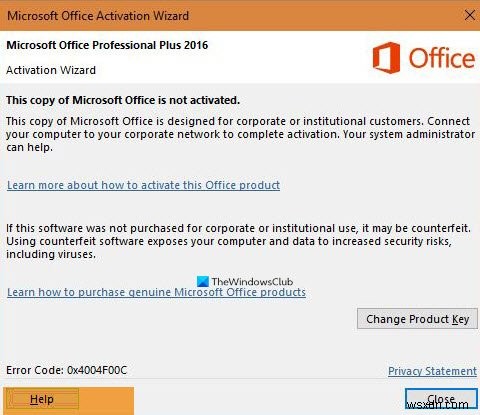
-
Office でクリップボードを空にできない問題を修正
Excel でいくつかのセルをコピーしようとして、クリップボードを空にできませんというメッセージが表示されたことはありませんか? エラーメッセージ?私は最近、スプレッドシートのセルからデータをコピーしようとするたびにポップアップするこの厄介なエラーの被害者でした. 奇妙なことに、コピーはまだ機能しますが、エラー メッセージを削除するには [OK] をクリックし続ける必要があります。自分で読んで遊んだ後、このエラーはあらゆる種類の理由で発生する可能性があり、エラーのトラブルシューティングを試みることができる多くの修正があることを知りました. ほとんどの場合、このエラーは Microsoft
-
Officeアクティベーションエラーコード0xC004F074を修正
Office アクティベーション エラー コード 0xC004F074 を修正: このエラーの主な原因は、データと時刻の同期の問題ですが、Office アクティベーション サーバーの過負荷が原因である可能性も報告されています。さまざまなユーザーが、さまざまな問題の例を報告しています。たとえば、DNS クライアントを更新することでこのエラーを修正できた人もいれば、単に別の時間に試して Microsoft Office のコピーをアクティブ化できた人もいます. 次のエラーが表示されます: エラー 0xC004F074:ソフトウェア ライセンス サービスは、コンピューターをライセンス認証できなか
